Va elimina restricția privind numărul de sesiuni în ferestrele RDP 8, ferestre pentru administratorii de sistem
Când încercați să deschideți un al doilea PDR-sesiune la un computer care rulează Windows 8, un mesaj care să ateste că sistemul a conectat deja un alt utilizator și sesiune poate fi finalizată.
Un alt utilizator este conectat. Dacă veți continua, acestea vor fi deconectate.
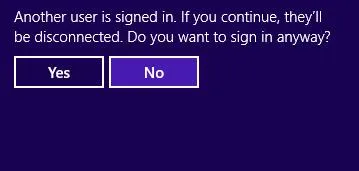
Consiliul. Pre pe computerul pe care doriți să activați accesul PDR, și adăugarea de conturi de utilizatori (în cazul în care nu sunt administratori locali) la distanță grupul Desktop Users.
De exemplu, versiunea de server de Windows acceptă două conexiune administrativă în paralel cu sesiuni individuale (în cazul organizației pe baza de server Windows Server Terminal RDS. Acest număr poate fi chiar mai mare).
Cu toate acestea, pe internet poate fi de a găsi un patch special pentru a lucra în jurul valorii de această limitare. Cu acest patch mai mulți utilizatori se pot conecta simultan prin intermediul PDR la un computer cu Windows 8 / Windows 8.1.
Important. Utilizarea acestui patch-uri, de fapt, o încălcare a acordului de licență și condițiile de utilizare a produselor Microsoft. Prin urmare, toți pașii de mai jos face pe propriul risc.
Astfel, plasturele implică înlocuirea fișierul original al sistemului% SystemRoot% \ System32 \ termsrv.dll (bibliotecă utilizată de către serviciul Remote Desktop Services).
Link-uri la o versiune modificată a termsrv.dll bibliotecă:
Înainte de a înlocui biblioteca de sistem va crea o copie de rezervă a fișierului-termsrv.dll:
Acum, dacă ceva nu merge bine, puteți reveni oricând la configurația inițială, înlocuind fișierul curent termsrv.dll_old original.
Descarcă arhiva cu biblioteca pentru versiunea de Windows.
Windows 8 este mai întâi necesar pentru a modifica valoarea din următoarele chei în ramura de registru HKLM \ System \ CurrentControlSet \ Control \ Terminal Server \:
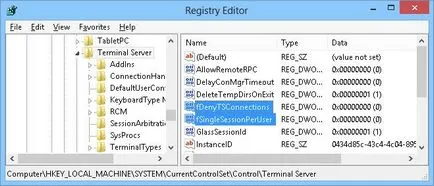
Apoi, du-te la folderul C: \ Windows \ System32. termsrv.dll găsi fișierul și deschideți proprietățile sale.
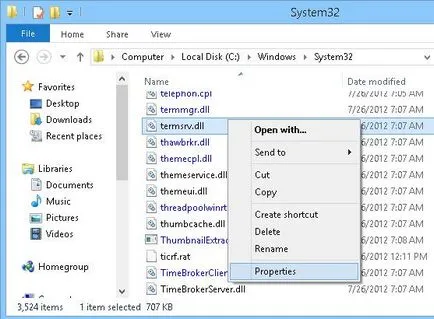
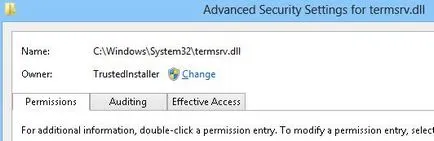
Faceți clic pe fila Securitate și faceți clic pe butonul Editare. Lista de acces, localizați grupul de administratori locali și acorda drepturi depline la dosar (Control total) și a salva modificările.
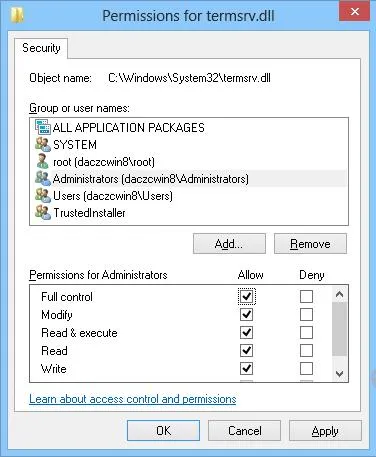
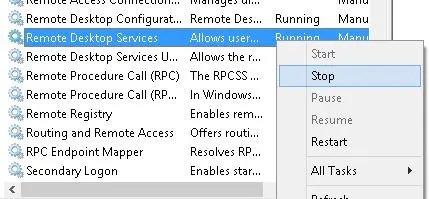
Notă. Arhiva pentru Windows 8.1 conține două fișiere 32_termsrv.dll și 64_termsrv.dll. pentru versiunile pe 32 de biți și 64 de biți de Windows 8.1, respectiv. Dezarhivează fișierul și redenumiți fișierul pentru versiunea sistemului în termsrv.dll
După înlocuirea fișierului, executați la distanță serviciul Servicii desktop, și apoi încercați să creați două sesiuni de PDR cu o mașină de patch-uri sub diferite conturi. Dacă ai făcut totul bine, ar trebui să deschidă două sesiuni separate de Remote Desktop.
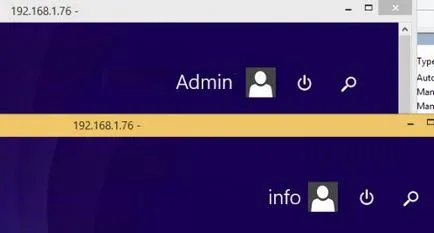
Consiliul. Poate fi necesar să reporniți computerul.